Sie sind am richtigen Ort, wenn Sie IPTV auf Ihrem Android-Smartphone, Android TV oder Ihrer Android-Box einrichten möchten. Mit unserem IPTV 12 Monate Abonnement und den besten IPTV-Playern auf dem Markt zeigt dieser Leitfaden, wie Sie IPTV problemlos auf Ihrem Gerät zum Laufen bringen. Egal, ob Sie sich für eine Premium-App oder eine kostenlose App entscheiden – Sie haben mehrere Optionen, um Ihr IPTV-Erlebnis zu verbessern.
Inhaltsverzeichnis
- Beste IPTV-Player für Android
- IPTV auf Android-Boxen und Android TV konfigurieren
- Option 1: IPTV-Apps aus dem Google Play Store herunterladen
- Option 2: IPTV Smarters Pro verwenden
- IPTV auf Android-Smartphones konfigurieren
- Fehlerbehebung
1- Beste IPTV-Player für Android
Um IPTV auf Ihren Android-Geräten genießen zu können, benötigen Sie einen IPTV-Player. Hier sind einige der besten verfügbaren Optionen:
- IPTV Smarters Pro (Kostenlos) / Zum Herunterladen verwenden Sie http://aftv.news/6421807 oder den Download-Code 6421807
- XCIPTV (Kostenlos) / https://xtremehd-uk.com/xciptv.apk oder 9047098
- TiviMate (Kostenlos für Kanäle, kostenpflichtige Version für Filme und Serien)
- IBO Player Pro (7-tägige Testphase, danach 10 Euro für lebenslange Aktivierung)
2- IPTV auf Android-Boxen und Android TV konfigurieren
Folgen Sie diesen Schritten, um IPTV auf Android-Boxen und Android TV einzurichten:
Option 1: IPTV-Apps aus dem Google Play Store herunterladen
Mehrere IPTV-Apps stehen im Google Play Store zum direkten Download bereit. Während einige dieser Apps eine Premium-Erfahrung mit zusätzlichen Funktionen bieten, sind andere kostenlos verfügbar. Die besten Apps zum direkten Herunterladen:
- XCIPTV: Diese App ist KOSTENLOS und schlank, erfüllt ihre Aufgabe gut. Verfügt über ein gutes EPG-System; die Benutzeroberfläche ist akzeptabel, aber nicht herausragend.

- TiviMate: Bekannt als eine der besten IPTV-Apps bietet TiviMate ein fantastisches Erlebnis, erfordert jedoch ein kostenpflichtiges Upgrade für den Zugriff auf Filme und Serien. Die kostenlose Version ermöglicht das Ansehen von Kanälen, aber der elektronische Programmführer (EPG) kann manchmal Probleme bereiten.
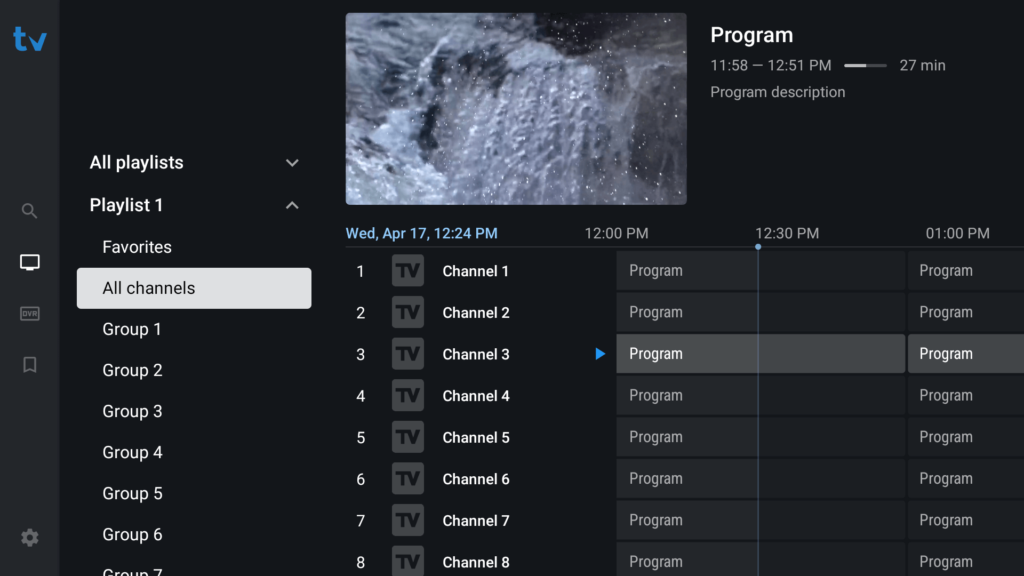
- IBO Player Pro: Dies ist eine kostenpflichtige App, die trotz einer weniger intuitiven Benutzeroberfläche ein solides Erlebnis bietet. Sie kommt mit einer 7-tägigen Testphase und einer Gebühr von 10 Euro für die lebenslange Aktivierung.
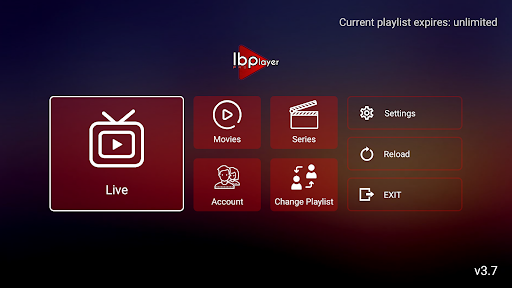
Option 2: IPTV Smarters Pro verwenden
Für diese Methode müssen Sie die Downloader-App von AFTVnews über den Google Play Store herunterladen. Folgen Sie diesen Schritten:
Downloader-App herunterladen:
- Gehen Sie zum Google Play Store und suchen Sie nach “Downloader by AFTVnews”
- Installieren Sie die Downloader-App auf Ihrem Android-Gerät
- Installieren Sie die App auf Ihrem Gerät
Installation aus unbekannten Quellen aktivieren:
- Gehen Sie zu den Einstellungen Ihres Geräts
- Navigieren Sie zu Sicherheit oder Apps und Benachrichtigungen (dies variiert je nach Gerät, manchmal müssen Sie zuerst die Entwickleroptionen aktivieren!)
- Aktivieren Sie “Installation aus unbekannten Quellen” für die Downloader-App
IPTV Smarters Pro installieren:
- Öffnen Sie die Downloader-App
- Geben Sie den Code 6421807 ein, um IPTV Smarters Pro herunterzuladen
- Öffnen Sie die App nach Abschluss der Installation
Mit Xtream Codes API anmelden:
- Wählen Sie die Option zur Anmeldung mit der Xtream Codes API
- Geben Sie Ihre Login-Daten ein, die in Ihrer E-Mail bereitgestellt wurden
3- IPTV auf Android-Smartphones konfigurieren
Der Prozess zur Konfiguration von IPTV auf Android-Smartphones ähnelt dem für Android-Boxen und TV-Geräte. Folgen Sie diesen Schritten:
IPTV-App auswählen und installieren:
- Laden Sie XCIPTV, TiviMate oder IPTV Smarters Pro herunter (mit Hilfe des Downloaders)
- Installieren Sie die ausgewählte App auf Ihrem Smartphone
Ihre Abonnementdaten eingeben:
- Öffnen Sie die App und geben Sie Ihre Abonnement-Anmeldedaten ein. Verwenden Sie immer den Anmeldemodus für die Xtream Codes API
- Folgen Sie den Anweisungen der App zum Laden Ihrer IPTV-Kanäle
4- Fehlerbehebung
Wenn Sie die Meldung “Autorisierung fehlgeschlagen” sehen, überprüfen Sie Ihre Eingaben sorgfältig, da dieser Fehler oft durch einen Tippfehler verursacht wird. Wenn Sie alles überprüft haben und immer noch die Meldung “Autorisierung fehlgeschlagen” oder “Konto ist abgelaufen” erhalten, versuchen Sie, Ihr VPN auszuschalten und es erneut zu versuchen.
Häufige Probleme und ihre Lösungen:
- Pufferprobleme: Überprüfen Sie Ihre Internetgeschwindigkeit (mindestens 10 Mbps für HD-Streaming empfohlen) und schließen Sie andere bandbreitenintensive Apps
- Schwarzer Bildschirm: Aktualisieren Sie die IPTV-App auf die neueste Version oder wechseln Sie zu einem anderen Player
- Audio-Desynchronisation: Starten Sie die Wiedergabe neu oder verwenden Sie einen anderen Player mit erweiterter Audio-Synchronisationsunterstützung
- App stürzt ab: Leeren Sie den Cache der App in den Einstellungen Ihres Geräts oder installieren Sie die App neu
5- Optimieren Sie Ihr IPTV-Erlebnis
Um das Beste aus Ihrem IPTV-Dienst herauszuholen, beachten Sie diese Tipps:
Netzwerkoptimierung:
- Verwenden Sie wenn möglich eine kabelgebundene Verbindung oder 5 GHz WLAN
- Schließen Sie Hintergrundanwendungen, die Bandbreite verbrauchen
- Positionieren Sie Ihren Router für optimale Signalstärke
App-Einstellungen:
- Passen Sie die Puffergröße an Ihre Internetverbindung an
- Wählen Sie die passende Videoqualität für Ihre Verbindung
- Organisieren Sie Ihre Favoriten für schnellen Zugriff
Gerätewartung:
- Halten Sie Ihr Android-Betriebssystem auf dem neuesten Stand
- Räumen Sie regelmäßig den Speicher Ihres Geräts auf
- Starten Sie Ihr Gerät gelegentlich neu, um den Arbeitsspeicher zu leeren
Mit diesem Leitfaden können Sie jetzt das volle Potenzial von IPTV auf Ihrem Android-Gerät ausschöpfen. Genießen Sie tausende von Kanälen und eine riesige Auswahl an On-Demand-Inhalten, wann und wo immer Sie möchten.